Оборотно-сальдовая ведомость - отчет формирует для каждого счета управленческого плана счетов либо плана счетов показателей информацию об остатках на начало и на конец периода и оборотах по дебету и кредиту за установленный период.
Описание объекта
Для того чтобы открыть форму Оборотно-сальдовая ведомость, необходимо выполнить следующую последовательность действий:
Меню: Финансы >> Отчетность >> Оборотно-сальдовая ведомость.
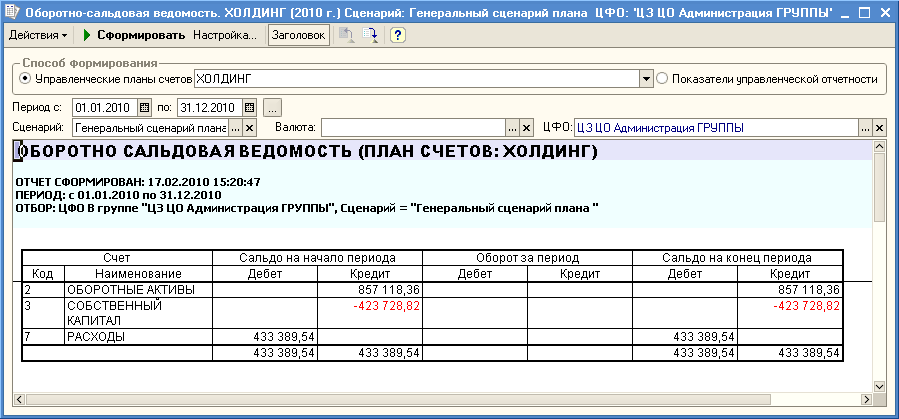
Форма отчёта Оборотно-сальдовая ведомость
Поля:
| o | Способ формирования - существует два варианта: |
| • | По управленческому плану счетов - выбор управленческого плана счетов, по которому выводится отчет. |
| • | Показатели управленческой отчетности - отчет будет формироваться по управленческому показателю. |
| • | Период - период, за который выводится отчет. Период задается выбором даты начала периода и даты окончания периода. Если нужен отчет за стандартный период (месяц, квартал, полугодие, 9 месяцев или год), воспользуйтесь кнопкой выбора периода. |
| • | Сценарий - сценарий, по которому формируется отчет. |
| • | Валюта - задаётся фильтр по валюте транзакций. При указании определенной валюты в отчете выведутся только данные, сформированные проводками, в которых в качестве валюты транзакции была указана соответствующая валюта (поле не обязательно для заполнения). |
| • | ЦФО - ЦФО, по которому формируется отчет (поле не обязательно для заполнения). |
Пункты меню:
| □ |
| □ | Заголовок - убирает/вставляет заголовок из полученного отчета. |
| □ |
| □ | Настройка - открывает окно расширенных настроек отчета. |
| o | Общие - здесь пользователь имеет возможность настроить, какие данные выводить в отчете. |

Окно расширенной настройки оборотно-сальдовой ведомости. Вкладка Общие
| • | Развернутое сальдо - отображать развернутое сальдо согласно "правилам" устанавливаемым на вкладке Развернутое сальдо. |
| • | Детализация по субсчетам и субконто - отображать ли дополнительно остатки и обороты по субсчетам и субконто. Если опция По субсчетам только счетов, указанных на вкладке Детализация не установлена, то при формировании отчета произойдет детализация по всем субсчетам счетов указанного плана, независимо от настроек на вкладке Детализация. Детализация по субконто производится только согласно настройкам, заданным на вкладке Детализация. |
| • | По субсчетам только счетов, указанных на вкладке "детализация" - доступно, когда установлена опция Детализация по субсчетам и субконто. Если опция активирована, в отчете будут детализироваться по субсчетам только счета, которые указаны на вкладке Детализация. |
| • | Данные по валютам - определяется, отображать ли в отчете информацию о суммах оборотов и остатков счетов в разрезе валют, в которых формировались проводки (то есть валют транзакций). |
| • | Данные по забалансовым счетам - указывается, отображать ли данные по забалансовым счетам. |
| o | Развернутое сальдо - если на вкладке Общие активирована опция Развернутое сальдо, то здесь задают счета, по которым нужно разворачивать остаток, а также указывают, будет ли он разворачиваться в разрезе субсчетов или же в разрезе субконто (если по субконто, то по каким именно). |

Окно расширенной настройки оборотно-сальдовой ведомости. Вкладка Развернутое сальдо
| o | Детализация - если на вкладке Общие активирована опция Детализация по субсчетам и субконто, здесь задают счета, по которым нужно детализировать суммы, а также указывают, разворачивать ли их в разрезе субсчетов (если установлена опция По субсчетам только счетов, указанных на вкладке Детализация) или в разрезе субконто (и по каким субконто именно). Можно детализировать одновременно и по субсчетам, и по субконто. |

Окно расширенной настройки оборотно-сальдовой ведомости. Вкладка Детализация
| o | Отбор - здесь можно задать фильтр, по которому в отчете будет отображаться информация (существует возможность настроить фильтр по любой аналитике плана счетов, включая измерения. При помощи кнопки |

Окно расширенной настройки оборотно-сальдовой ведомости. Вкладка Отбор
| o | Показатели - указывают, какие ресурсы выводить в отчете (Количество, Твердая валюта, Дополнительные валюты). Если, например, настроили, чтобы данные выводились в рублях и долларах, то в отчете отобразятся все суммы в пересчете на эти валюты (независимо от того, в какой валюте были осуществлены транзакции). При этом пересчет каждой суммы будет производится по курсу, взятому из реквизита соответствующей проводки, ее сформировавшей (то есть по курсу транзакции). Если нужно, чтобы в отчете выводились суммы в определенной валюте, причем пересчет в эту валюту из валют транзакций осуществлялся по курсу на определенную дату, то в специальном поле на этой вкладке указывается такая дата (по умолчанию стоит последняя дата периода, по которому будет выводится отчет) и при помощи кнопки |

Окно расширенной настройки оборотно-сальдовой ведомости. Вкладка Показатели
Непосредственно из формы отчета пользователю доступна возможность получения более подробных сведений о показателях по интересующему счету (можно открыть проводки по любой сумме, для этого достаточно дважды щёлкнуть левой кнопкой мыши по интересующей сумме). Детализацию сведений можно осуществлять с помощью карточки счета либо оборотно-сальдовой ведомости по счету.
Отчет Оборотно-сальдовая ведомость можно сохранять как документ форматов *.xls, *.txt, *.htm или *.mxl. Для этого следует выбрать пункт меню Файл >> Сохранить копию, после чего указать название файла и его формат.
См. также: